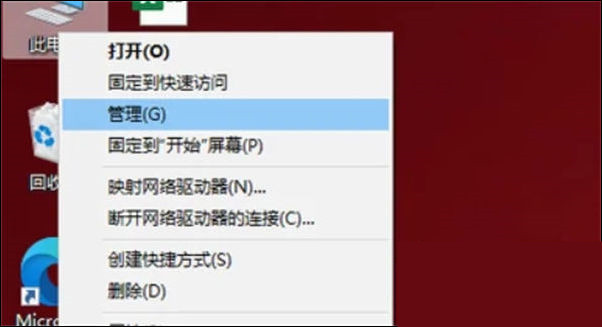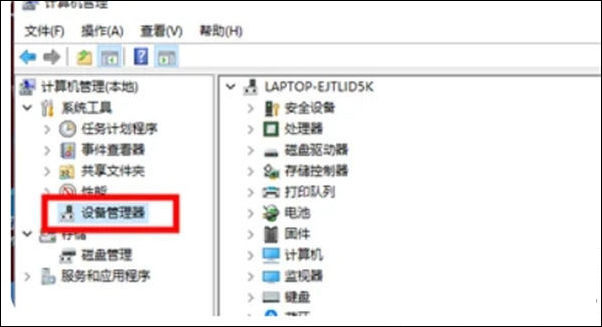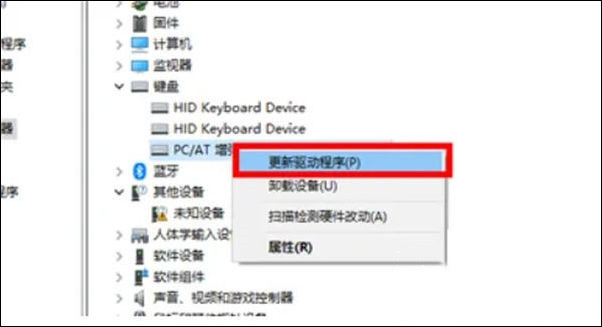笔记本键盘失灵按什么键恢复?笔记本键盘失灵的解决方法
笔记本是很多用户们在购买电脑的首选,但是也有不少的用户们在询问笔记本键盘失灵按什么键恢复?用户们可以直接的按下Fn+W组合键来帮助恢复键盘或者是切换数字小键盘来进行操作就可以了。下面就让本站来为用户们来仔细的介绍一下笔记本键盘失灵的解决方法吧。
笔记本键盘失灵的解决方法
方法一:Fn+W组合键
“ Fn+W ”快捷键可以快速帮助你恢复键盘,这个快捷键适合大多数的电脑机型,部分win8系统机型用户可以尝试按“ ctrl+Fn+Alt+W ”。
之所以要用到Fn键,是因为它可以和 F1~F12 组成各种组合键,来弥补笔记本电脑按键数量的不足。
方法二:切换数字小键盘
如果上面的键不管用,试试“ Fn+Numlk ”键,有时会不小心按到切换数字小键盘的键了。
但是有些笔记本没有Numlk键,而是将numlk和insert键设计到了一起,那么就要按“ Fn+insert ”。
方法三:清理按键异物
如果以上都没有成功解决,那就要考虑以下键盘的Alt键是否被卡住了,或者是某个按键失灵,正常情况alt按下时,键盘是无法打字的,某个按键的失灵也会导致键盘失灵,因此需要对键盘进行检查排除。
方法四: 驱动问题
1、更新一下USB驱动,右键点击“ 此电脑 ”在右键菜单中选择“ 管理 ”。
2、然后点击进入“ 系统工具 ”, 点“ 设备管理器 ”。
3、找到对应“ 键盘 ”后,点右键然后点击“ 更新驱动程序 ”即可。
相关文章
- Win10桌面不断刷新闪屏无法操作怎么办?
- Win10休眠久了自动关闭程序怎么解决?
- win10蓝屏错误dpc watchdog怎么办?win10蓝屏提示dpc watchdog解决方法
- win10局域网设置在哪里?win10局域网设置位置解析
- win10怎么设置默认输入法为英文输入?
- win10如何重置tcp/ip协议?windows10重置tcp/ip协议栈的方法
- Win10文件夹搜索栏用不了怎么办?Win10文件夹搜索栏用不了问题解析
- Win10输入法图标丢失后怎么找回?Win10输入法图标丢失后找回的方法
- 解决游戏提示需要新应用打开此ms-gamingoverlay的问题
- win10应用商店提示错误代码0x80D02017怎么解决?
- win10如何提升扬声器音质?win10扬声器提升音质操作方法
- Win10怎么设置显示其它地区时钟?Win10设置显示其它地区时钟的方法
- Win10怎么清除设备搜索历史记录?
- win10去快捷方式箭头导致任务栏图标打不开怎么办?
- 电脑不能改microsoft账户登录无法设置人脸怎么办?
- win10输入法图标不见了怎么办?win10输入法图标找回方法